- Un alias de correo electrónico es una dirección de correo electrónico que apunta a la misma bandeja de entrada.
- Puedes crear infinitos alias en Gmail y utilizarlos, por ejemplo, para filtrar mensajes.
- Aprende a crear alias en Gmail sobre la marcha y a responder desde una dirección de correo electrónico de alias.
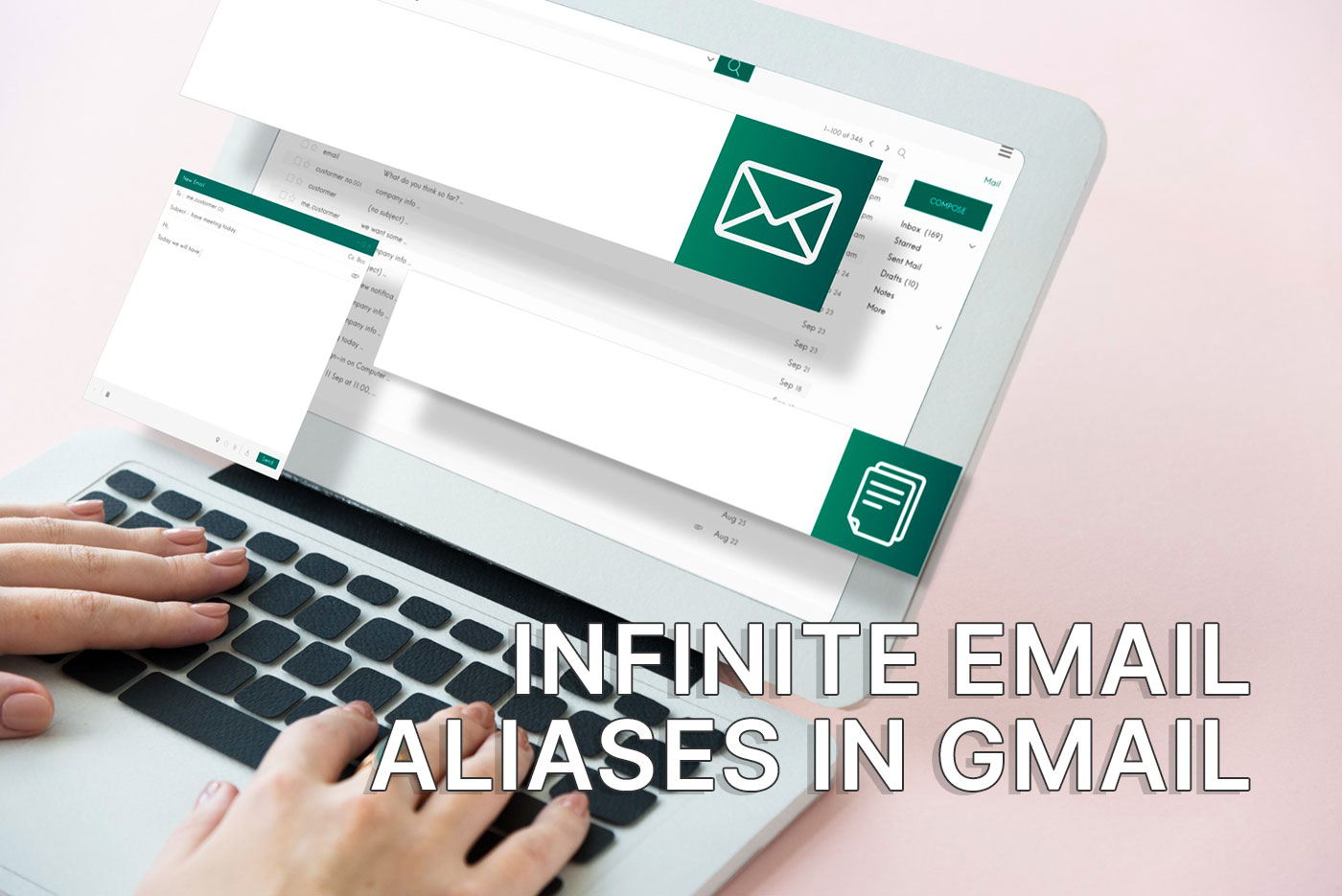
Cuando Empecé a DeGooglear El año pasado supe que el último servicio de Google del que me desharía sería Gmail.
Llevo 20 años utilizando Gmail, desde que se lanzó en 2004, y sigo creyendo que Gmail es sin duda el mejor cliente de correo electrónico. No sólo es fácil de usar, a diferencia de Outlook, sino que está lleno de funciones y trucos que no encontrarás en ningún otro sitio. Incluso escribí un artículo en profundidad con trucos de Gmailsi quieres comprobarlo.
Una de mis funciones favoritas de Gmail es una tan única y útil que todavía me pregunto por qué nadie la ha copiado. Es sencillamente tan buena. Y voy a contártelo todo:
CONTENIDO
Alias de correo infinitos: el mejor truco de Gmail
En primer lugar, si no sabes lo que son los alias, intentaré explicarlo lo mejor que pueda.
Un alias de correo electrónico es una dirección de correo electrónico que apunta a la misma bandeja de entrada de correo electrónico que la dirección principal. Si alguien te envía un correo electrónico y añade el alias al destinatario (el campo PARA), el mensaje llegará a la misma bandeja de entrada que tu dirección de correo electrónico principal.
Lo mismo ocurre si envías un correo electrónico y (si se te ofrece la posibilidad) seleccionas establecer el campo De como el correo electrónico de alias. El destinatario de tu correo electrónico verá el correo electrónico de tu alias como correo electrónico del remitente.
Los alias no son nada nuevo, pero sí lo es la forma en que Gmail los trata.
Gmail tiene dos tipos de alias de correo electrónico
Empezaremos suponiendo que la dirección de correo electrónico de tu cuenta de Gmail es [email protected]. Esta es tu dirección de correo electrónico principal asociada a tu bandeja de entrada de Gmail. Todos los mensajes enviados y recibidos se almacenarán aquí.
- El primer tipo de alias de Gmail utiliza un punto (.). Cuando alguien te envía un correo electrónico, se pueden añadir uno o más puntos a la parte de tu nombre de usuario, johndoe en nuestro caso y el mensaje llegará a la misma bandeja de entrada. Básicamente, si tienes [email protected] también tendrás alias como [email protected]que parece profesional, pero también otras raras como [email protected].
- El segundo tipo de alias de Gmail utiliza el signo más (+) seguido de una palabra después de la parte del nombre de usuario de tu dirección de correo electrónico. Así, [email protected] también es tu alias.
Lo bueno es que también puedes mezclar estos dos tipos. Así que [email protected] también es un alias válido.
¿Cómo crear un alias de Gmail?
¿Y lo mejor? Los alias de Gmail funcionan automáticamente.
Nada te impide utilizarlos si quieres recibir correos electrónicos enviados a estos alias.
Si quieres responder a alguien desde uno de estos alias hay más trabajo, pero te mostraré lo fácil que es configurar uno.
Configura Gmail para que puedas responder desde un alias
Tendrás que seguir estos pasos para cada alias que pretendas utilizar.
1. Abre Gmail en la web (no funciona desde la aplicación de Gmail) y haz clic en la rueda dentada de la parte superior derecha, después haz clic en el botón Botón Ver todos los ajustes.
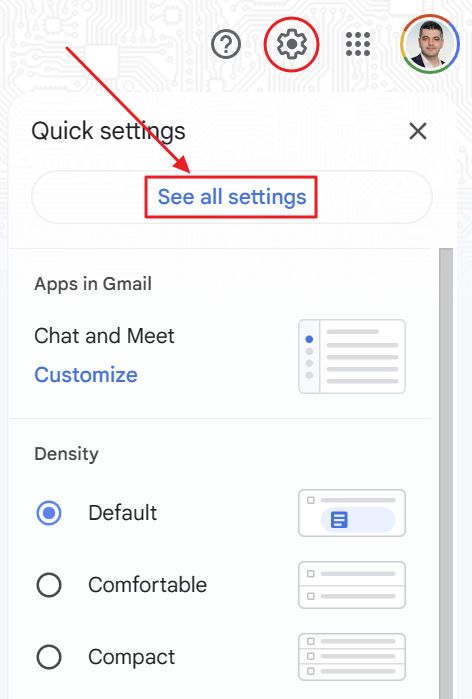
2. Ahora se cargará la página de configuración de Gmaill. En la barra superior de pestañas selecciona Cuentas e importacióny desplázate por esta sección hasta llegar a la sección Enviar correo electrónico como opción.
Ahora haz clic en el botón Añadir otra dirección de correo electrónico enlace.
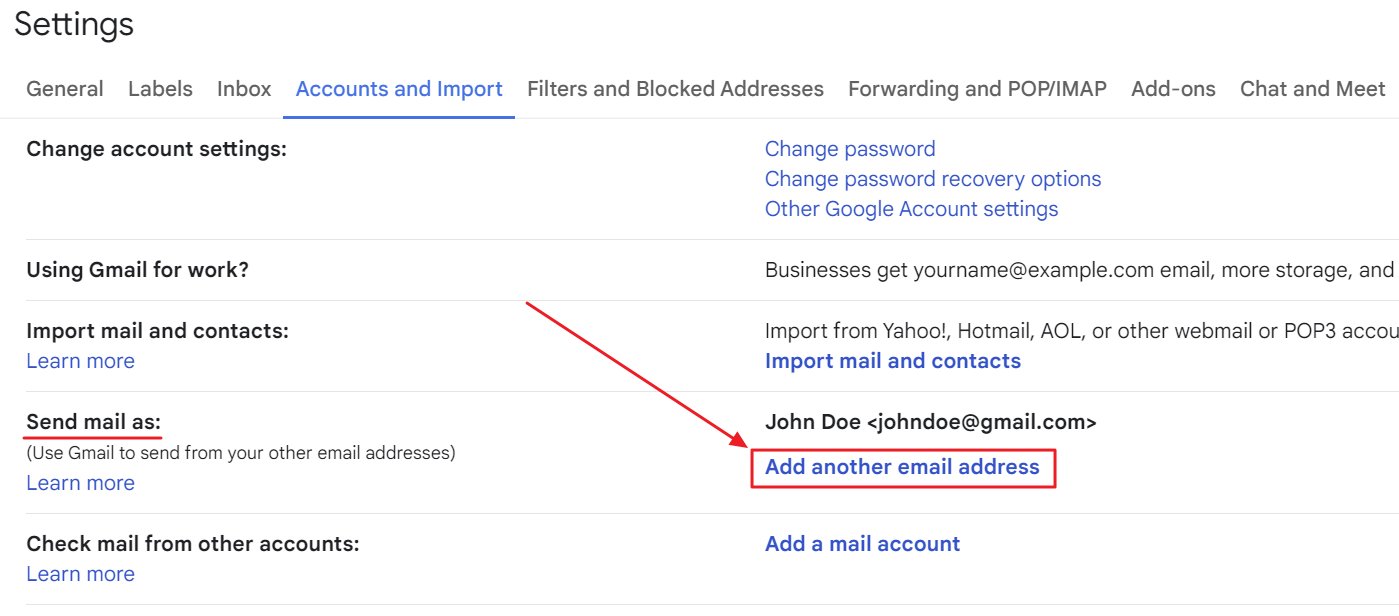
3. Aparecerá una nueva ventana emergente, con dos campos. El Nombre que aparecerá cuando envíes mensajes, y Dirección de correo electrónico donde añadirás la dirección del alias.
Asegúrate de que Tratar como alias la casilla está marcada.
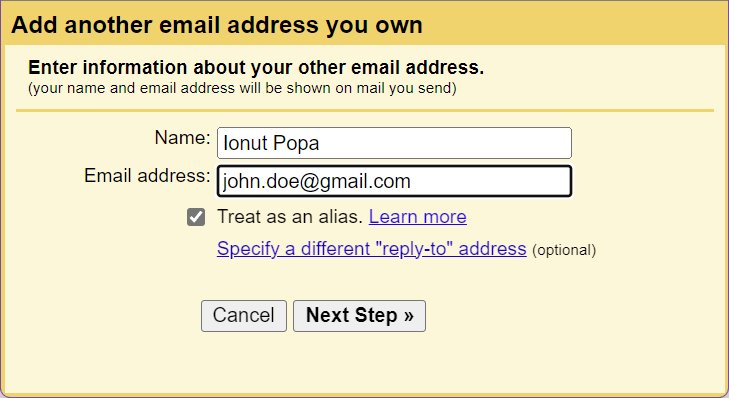
4. El alias se añadirá automáticamente a la lista Enviar como correos electrónicos de tu cuenta de Gmail. Mientras estás en esta página de configuración, puedes seleccionar que un alias sea la dirección De predeterminada (si quieres) y también elegir cómo responder a un correo electrónico enviado a un alias de Gmail. Las opciones son desde el mismo alias o desde la dirección predeterminada.
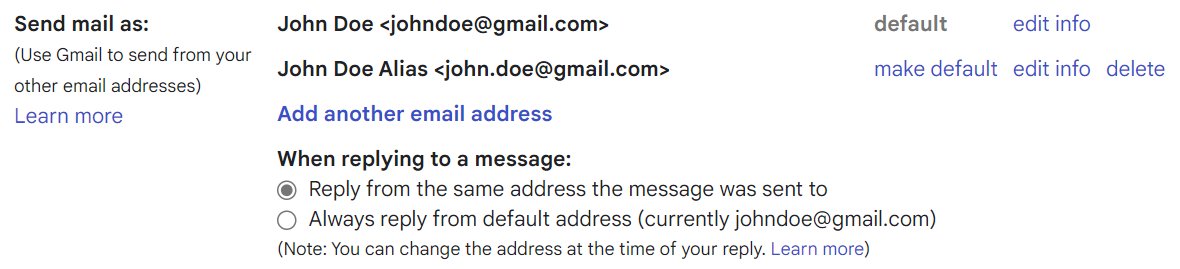
Yo siempre utilizo la configuración implícita, pero puede que no sea lo que tú quieras.
5. El último paso es redactar un nuevo mensaje. En la ventana de mensajes de Gmail puedes hacer clic en la dirección situada junto al campo DE y seleccionar otro alias.
Este cambio sólo se aplicará al mensaje actual. Tendrás que repetirlo para otros mensajes, si es necesario.
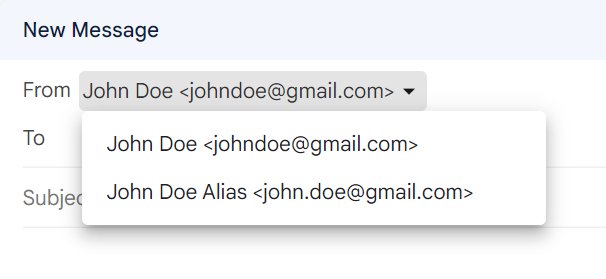
¿Por qué utilizar alias de correo electrónico?
Creo que es importante responder a esta pregunta. Hay muchas razones, pero sólo voy a darte tres:
- Puedes crear varias cuentas en la misma plataforma de redes sociales y utilizar sólo una Bandeja de entrada para recibir notificaciones.
- Puedes filtrar más fácilmente los mensajes entrantes mirando el campo PARA.
- Puedes darte de alta en servicios dudosos con un alias que utilice el método del signo más y, si se filtra tu correo electrónico o piratean el servicio y empiezas a recibir SPAM, sabrás quién era el cuprit.
Estos son mis mejores usos de los alias de Gmail. Tengo curiosidad por saber si tú los utilizas y en qué situaciones te han resultado útiles. Así que no seas tímido y deja un comentario a continuación.
A título personal, todavía no puedo creer que otros servicios de correo web no hayan copiado este genial truco de Gmail. Es extremadamente útil para muchos propósitos.







